優化大師究竟該優化哪些內容呢?
一、 軟件簡介
從桌面到網絡,從系統信息檢測到系統清理、維護,Windows優化大師都為您提供比較全面的解決方案。Windows優化大師同時適用于Windows98/Me/2000/XP/2003操作系統平臺,能夠為您的系統提供全面有效、簡便安全的系統信息檢測;系統清理和維護;系統
性能優化手段,讓您的電腦系統始終保持在最佳狀態。我認為它是一個非常適合初學電腦人員使用的電腦優化軟件。
二、注冊方法
安裝完以后點擊“注冊”,在“注冊姓名”中填寫你的名字(最低8位),點擊“注冊申請碼”,即得到一個申請碼,然后用從網上讓網友給你查“注冊認證碼”,得到的注冊認證碼后,填在優化大師的“注冊認證碼”框內,點擊“注冊認證”,如果注冊認證
碼準確無誤,注冊會大功告成的。
三、優化大師使用方法
1、系統信息檢測和自動優化。打開化化大師即進入到系統信息檢測和自動優化界面,你可詳細查看你的電腦硬、軟件的信息;按右上角“自動優化”按鈕,即開始進行優化。
2、系統性能優化。點擊左上角(或左下角)“系統性能優化”,打開系統性能優化界面,有磁盤緩存、桌面菜單、文件系統、網絡系統、開機速度等選項,你可仔細勾選確定,有的選項優化大師有推薦,確定后打“優化”按鈕。
3、系統清理維護。點擊左上角(或左下角)“系統清理維護”,打開系統清理維護界面,有注冊信息清理、磁盤文件清理、軟件智能卸載等。
注冊信息清理和磁盤文件清理方法是—確定清理對象--掃描--全部刪除--是(確定)--確定(是)。軟件智能卸載--選中要卸載的對象--分析--是--確定。
系統磁盤醫生—勾選要檢查修復的磁盤—檢查,即自動檢查并修復該磁盤。
需要說明的是,初學者可使用自動優化,但優化性能不佳,最好是按項目手動優化,清理注冊表和磁盤文件時要查看一下別把有用的文件給誤刪了。
四、優化有三忌
1、切不可隨意將自己定位為“大型軟件使用者”;
2、切不可隨意選中“使用大型緩存”;
3、切不可任意調整CPU二級緩存。

在Windows在安裝和使用過程中都會產生相當多的垃圾文件,包括臨時文件(如:*.tmp、*._mp)日志文件(*.log)、臨時幫助文件(*.gid)、磁盤檢查文件(*.chk)、臨時備份文件(如:*.old、*.bak)以及其他臨時文件。
還有以前安過的程序或軟件,刪除后會在本機注冊表中殘留無用信息,優化大師也會刪除這些東西


 下載
下載 
 下載
下載 
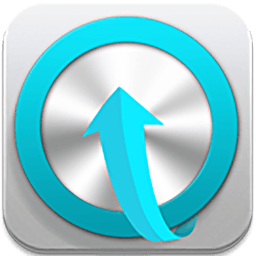 下載
下載  下載
下載  下載
下載  下載
下載  喜歡
喜歡  頂
頂 難過
難過 囧
囧 圍觀
圍觀 無聊
無聊




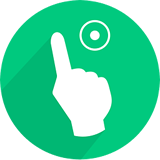
 王者榮耀賬號惡
王者榮耀賬號惡 MARVEL Strike
MARVEL Strike  2017年10月手游
2017年10月手游 比官居一品好玩
比官居一品好玩